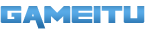Keseruan main Sakura School Simulator (SSS) sekarang tidak hanya bisa dinikmati oleh pengguna smartphone. Bagi kalian para pengguna Laptop, sekarang sudah bisa menginstal Sakura School Simulator. Jika demikian, seperti apakah cara main Sakura School Simulator di Laptop?
Sebenarnya untuk memainkan SSS di Laptop sangatlah mudah dimana kalian hanya perlu menyiapkan perangkat yang memadai. Tenang, untuk menjalankan permainan ini kalian tidak diwajibkan memiliki Laptop spek gaming.
Selain itu agar Laptop kalian bisa menjalankan permainan Sakura School Simulator, kalian wajib mempunyai software pendukung berupa Emulator Android. Hal tersebut juga berlaku ketika ingin MAIN FREE FIRE, Among Us, PUBG dan permainan Mobile lainnya di Laptop.
Dari sekian banyak Emulator Android, kami punya satu rekomendasi terbaik yang cocok untuk memainkan SSS di Laptop. Nah, daripada penasaran lebih baik langsung saja simak ulasan selengkapnya mengenai cara, pilihan Emulator hingga spek Laptop yang memungkinkan kalian untuk main Sakura School Simulator dengan lancar.
Spek Laptop Minimum Untuk Menjalankan Sakura School Simulator

Seperti telah kami singgung diatas bahwa supaya bisa main Sakura School Simulator di Laptop dengan lancar tanpa Lag, kalian memerlukan perangkat yang memadai. Nah, berikut ini telah kami siapkan informasi mengenai spek Laptop minimum untuk memainkan Sakura School Simulator :
- Sistem Operasi : Windows 10
- Prosesor : Intel Core 2 Duo E8400
- GPU : Intel HD 4000
- RAM : 4 GB
Cara Main Sakura School Simulator di Laptop
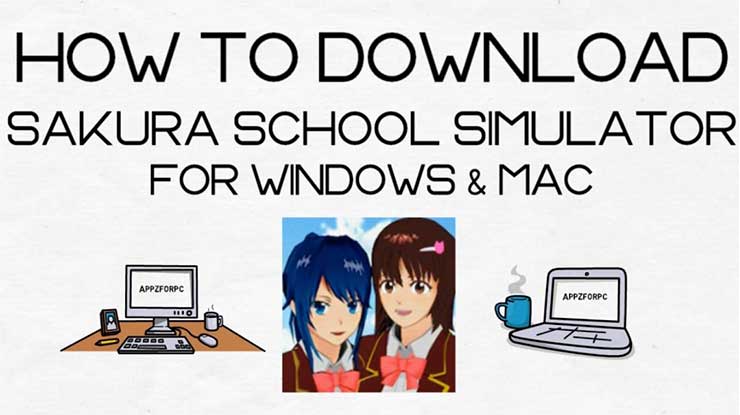
Apabila Laptop kalian sudah mendukung spesifikasi seperti diatas, sekarang saatnya cari tahu bagaimana cara main SSS di Laptop. Namun sebelum itu kalian memerlukan Emulator Android dimana software berguna untuk menjalankan game Mobile di Laptop maupun PC.
Kemudian khusus untuk main Sakura School Simulator melalui layar Laptop kami merekomendasikan Emulator Android bernama LDPlayer. Berikut telah kami siapkan cara install hingga cara main game tersebut menggunakan Emulator LDPlayer :
1. Download LDPlayer
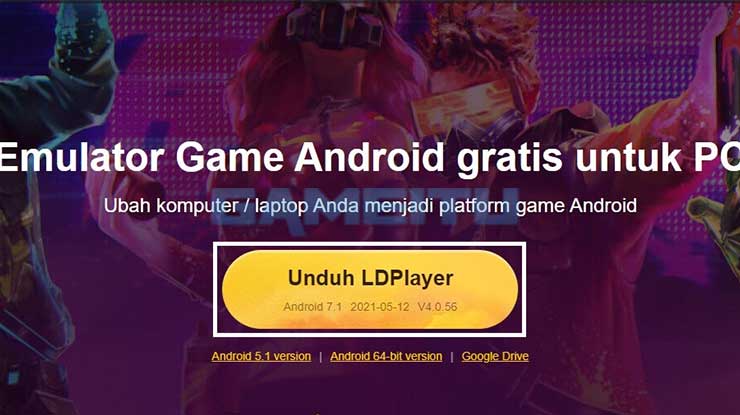
Pertama-tama silahkan buka browser di Laptop lalu ketik kata kunci “Download Emulator LDPlayer” setelah itu akan muncul situs resmi penyedia layanan tersebut. Kemudian klik Unduh LDPlayer pada tampilan berikutnya.
2. Install LDPlayer
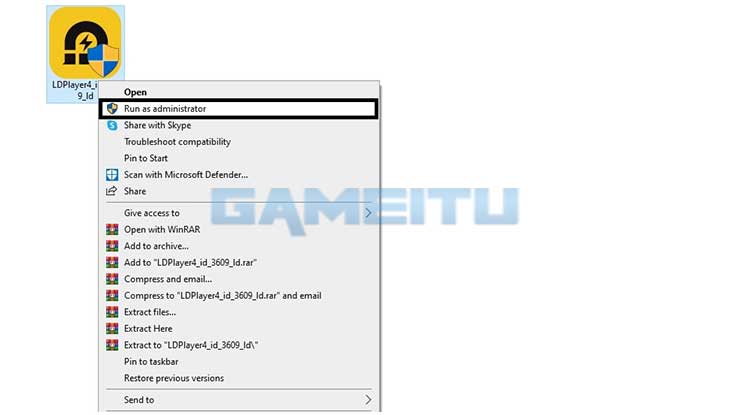
Jika sudah buka hasil download pada File Explorer Laptop kalian. Setelah itu klik kanan dan pilih Run As Administrator untuk menginstal LDPlayer di Laptop.
3. Proses Download Data LDPlayer
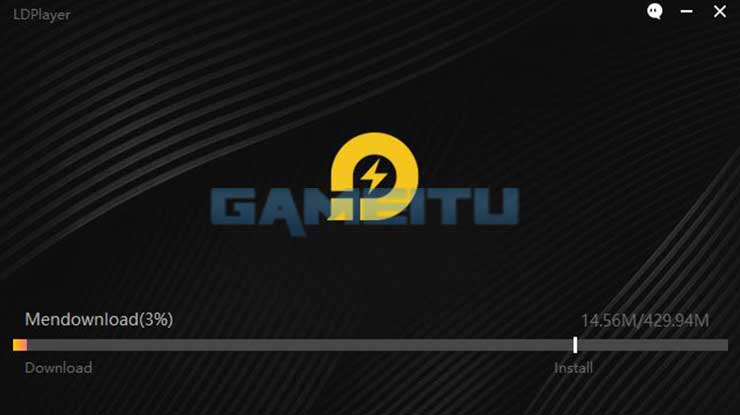
Tunggu hingga proses download data LDPlayer selesai. Proses ini mungkin memakan waktu sekitar 10 sampai 15 menit, tergantung koneksi internet yang digunakan.
4. Klik Mulai
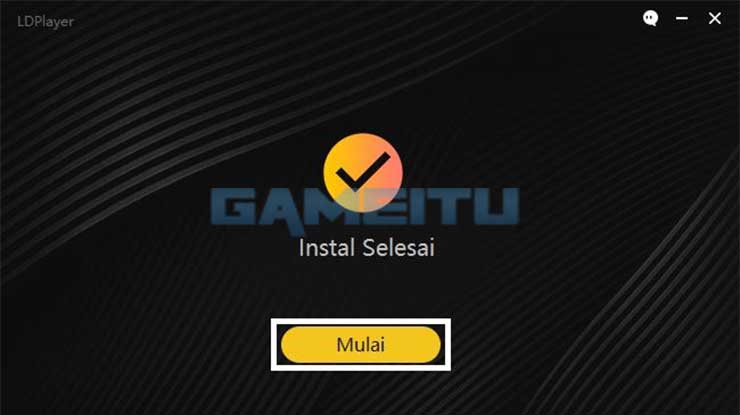
Ketika data LDPlayer sudah di download, langsung saja klik Mulai untuk menjalankan Emulator tersebut.
5. Pilih Sakura School Simulator
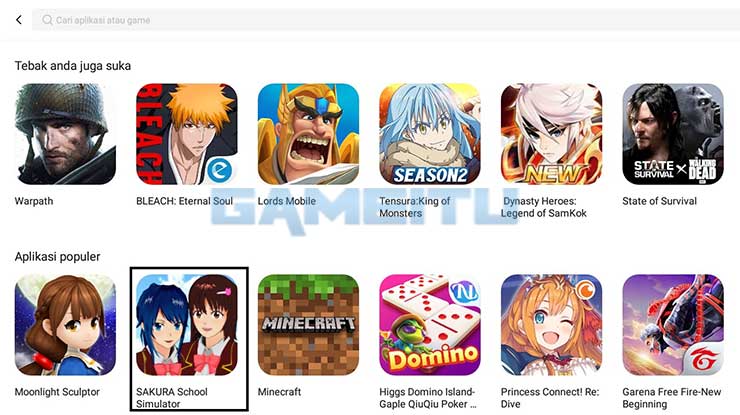
Pada halaman utama silahkan klik kolom pencarian maka akan muncul beberapa rekomendasi permainan Android yang bisa dimainkan. Disini langsung saja pilih Sakura School Simulator.
6. Klik Pasang
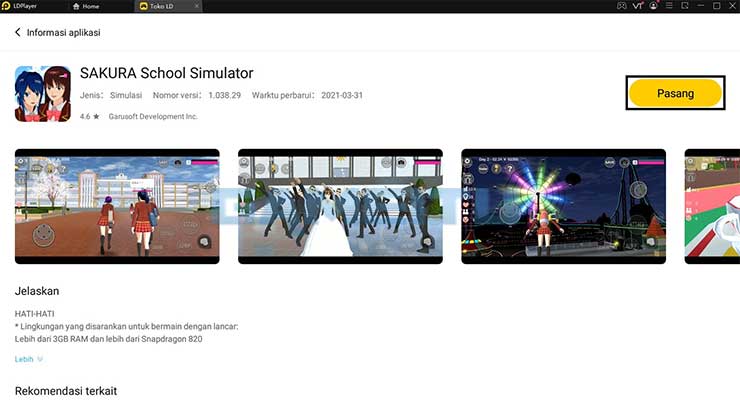
Selanjutnya klik menu Pasang di sebelah kanan.
7. Login Google Play
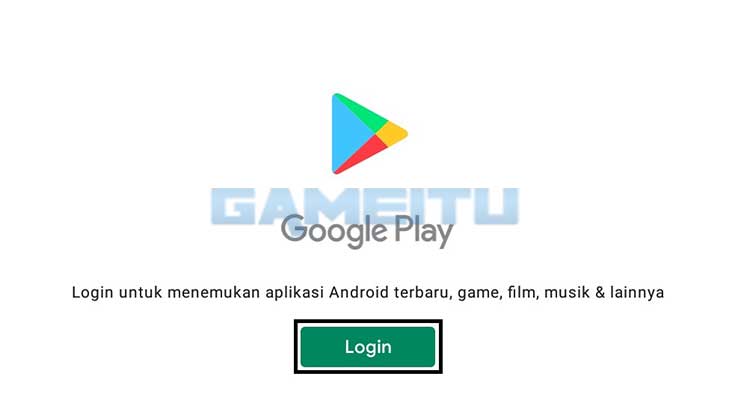
Kemudian di layar Laptop akan muncul perintah untuk melakukan Login Google Play. Silahkan pilih Login untuk melakukan perintah tersebut.
8. Masukkan Email
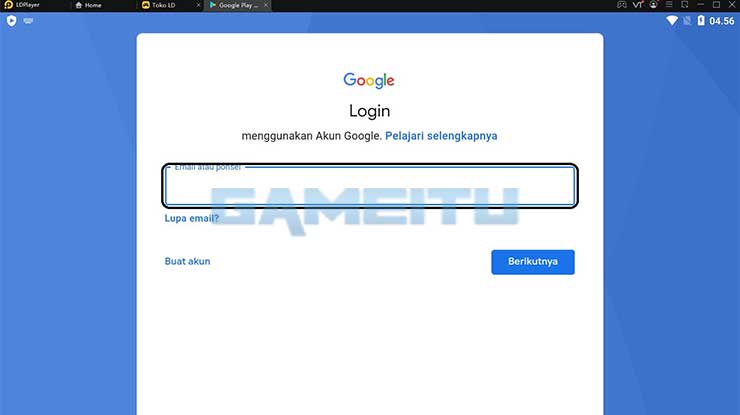
Masukkan Email dan Password Google Play yang dimiliki. Jika sudah, klik Berikutnya.
9. Klik Accept
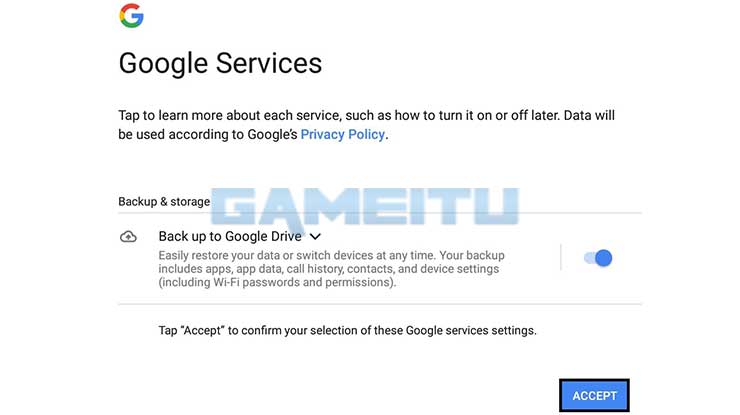
Pada halaman Google Services langsung saja pilih Accept di pojok kanan bawah.
10. Install Sakura School Simulator
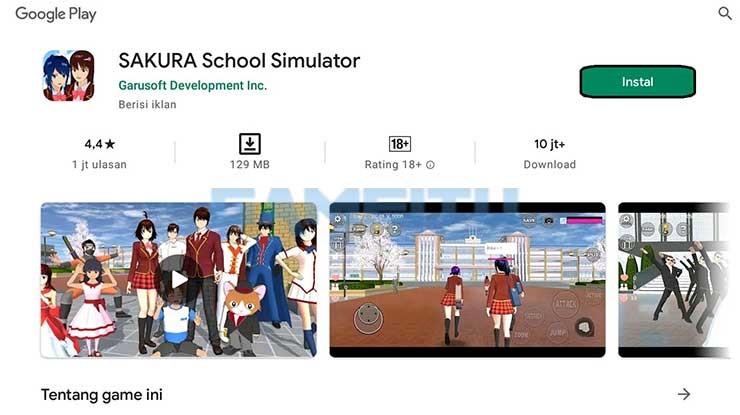
Setelah itu tampilan akan beralih ke menu download Sakura School Simulator di Google Play Store. Klik Install untuk mengunduh permainan Sakura School Simulator di Laptop.
11. Klik Mainkan
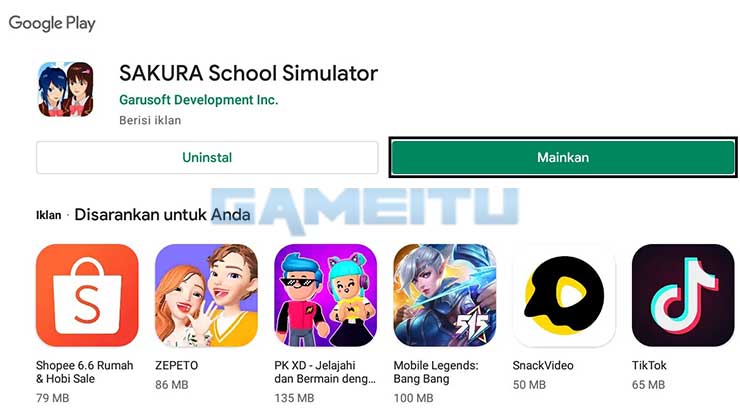
Setelah proses download berhasil 100% maka pilih tombol Mainkan yang tertera di layar.
12. Sakura School Simulator Siap Dimainkan
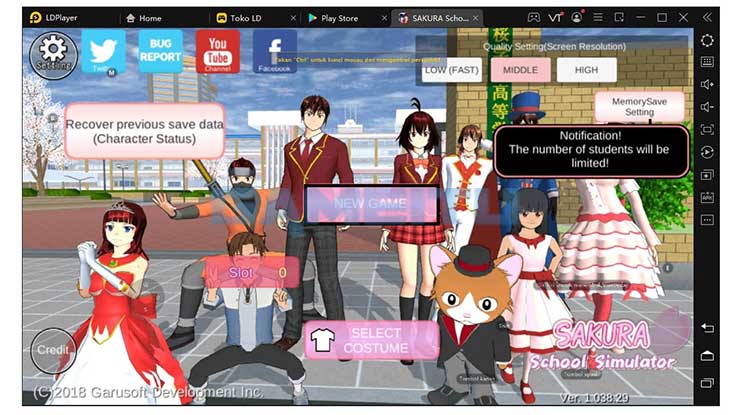
Sampai disini kalian sudah bisa main Sakura School Simulator di Laptop melalui LDPlayer.
13. Setting Kontrol Permainan
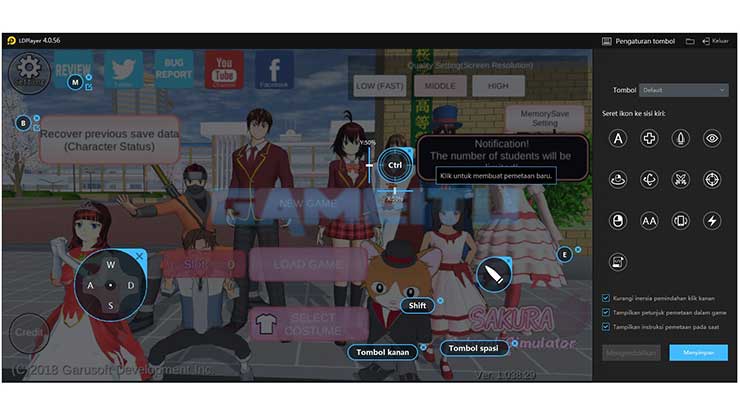
Dalam memainkan SSS di layar Laptop kalian bisa mengatur kontrol permainan sesuai kenyamanan. Lakukan pengaturan kontrol dengan cara menekan ikon Keyboard di sebelah kanan atas.
Kelebihan Main SSS di Laptop

Setelah berhasil mengetahui cara main SSS di Laptop, sekarang kalian bisa mencobanya sendiri. Dengan cara diatas, kalian bisa memperoleh keseruan lebih saat memainkan Sakura School Simulator. Nah, berikut adalah beberapa kelebihan atau keunggulan main SSS di Laptop :
1. Layar Lebih Luas
Pertama, dari segi tampilan tentu saja lebih luas dibanding dengan layar smartphone. Hal ini mampu memberikan kepuasan lebih bagi setiap pemain.
2. Pengaturan Kontrol Fleksibel
Kedua, setiap pemain juga bisa mengatur kontrol permainan sesuka hati sesuai kenyamanan masing-masing. Bahkan kalian juga bisa menambahkan perangkat Gamepad untuk bermain Sakura School di Laptop.
3. Tanpa Koneksi Internet
Ketiga, setelah menginstal Sakura School Simulator di LDPlayer, kalian bisa main sepuasnya tanpa koneksi internet. Kecuali jika ingin MABAR SAKURA SCHOOL SIMULATOR, Laptop kalian wajib terkoneksi dengan internet.
Kekurangan Main SSS di Laptop

Selain beberapa kelebihan diatas, kami juga menemukan beberapa kekurangan ketika bermain SSS di Laptop. Kekurangan tersebut antara lain sebagai berikut :
1. Kurang Praktis
Pertama, dari segi kepraktisan cara ini tentu tidak direkomendasikan. Sebab, ketika ingin main SSS kalian harus membuka Laptop dan menjalankan LDPlayer terlebih dahulu.
2. Memerlukan Software Pendukung
Selain itu, setiap Laptop yang ingin menjalankan permainan wajib dipasangi software Emulator. Untuk saat ini Sakura School Simulator memang belum tersedia versi Dekstop.
KESIMPULAN
Demikianlah informasi dari gameitu.id mengenai cara main Sakura School Simulator di Laptop. Ya, cara ini memang tidak bisa dilakukan tanpa Emulator mengingat permainan ini belum tersedia secara resmi untuk perangkat komputer (PC / Laptop).
Meskipun demikian, melalui cara diatas kalian sebagai pemain Sakura School Simulator bisa merasakan sensasi keseruan yang berbeda. Jadi tunggu apalagi, buruan install LDPlayer dan mainkan Sakura School Simulator di layar Laptop.